Win11图片打不开怎么办?现在我们经常打开图片进行查看或者编辑,但是最近有Win11用户反映电脑上的图片打不开了。发生了什么事?如果你也遇到了同样的问题,下面小编会给你带来详细的解决教程。有兴趣的话,来看看吧。![]() System House Ghost Win11 64位专业版永久激活V2023方法2
System House Ghost Win11 64位专业版永久激活V2023方法2
1.首先,按键盘上的[Win]键,或者单击任务栏底部的[开始图标]。
2.在打开的开始菜单中,找到并单击所有固定应用程序下的[设置]。
 3,Windows设置窗口,点击左侧边栏的应用,点击右侧的【应用和功能(已安装的应用,应用执行别名)】。
3,Windows设置窗口,点击左侧边栏的应用,点击右侧的【应用和功能(已安装的应用,应用执行别名)】。
 4.目前的路径是:应用和功能。找到并点击照片最右侧的[几个点],然后在打开的选项中点击[高级选项]。
4.目前的路径是:应用和功能。找到并点击照片最右侧的[几个点],然后在打开的选项中点击[高级选项]。
 5.往下走,找到点击【修复】(如果这个应用不能正常工作,我们可以尝试修复。这不会影响应用程序的数据。)】。
5.往下走,找到点击【修复】(如果这个应用不能正常工作,我们可以尝试修复。这不会影响应用程序的数据。)】。
 方法3
方法3
1.按Ctrl+Alt+Del调出锁定界面,点击任务管理器。2.在任务管理器窗口,点击左下角的详细信息,切换到详细信息界面,默认显示进程页签,找到Windows资源管理器进程。
 3.在任务管理器窗口中,选择【Windows资源管理器进程】,点击右下角的【重启】,重启Windows资源管理器,实际上就是explorer.exe之后重启Windows资源管理器进程的一个过程。
3.在任务管理器窗口中,选择【Windows资源管理器进程】,点击右下角的【重启】,重启Windows资源管理器,实际上就是explorer.exe之后重启Windows资源管理器进程的一个过程。
 4.如果不小心结束了Windows资源管理器进程,也可以点击任务管理器窗口左上角的[文件],在打开的下拉项中选择[运行新任务]。
4.如果不小心结束了Windows资源管理器进程,也可以点击任务管理器窗口左上角的[文件],在打开的下拉项中选择[运行新任务]。
 5.创建一个新的任务窗口,输入[explorer]命令,然后按[OK或Enter]重新启动Windows资源管理器。
5.创建一个新的任务窗口,输入[explorer]命令,然后按[OK或Enter]重新启动Windows资源管理器。
 小白号
小白号











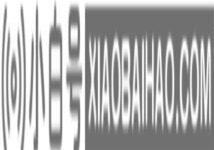



评论前必须登录!
注册